Безспорно Outlook 2010 се откроява, когатосе отнася до управление на множество имейл акаунти, но не представя никакъв пряк начин за създаване на една папка Inbox, съдържаща всички имейли от различни имейл акаунти. Например, ако искате да видите имейли, получени от всички конфигурирани имейл акаунти, включително Yahoo Mai, Gmail, Hotmail и т.н., не можете да зададете една папка за получаване или огледално получаване на имейли, получени във всеки имейл акаунт. За щастие, функцията Правила има възможност да настрои една папка за получаване на имейли от различни имейл акаунти. Тя ви позволява да настроите обща папка Inbox за получаване на всички писма в една папка. По този начин не е необходимо да проверявате всеки акаунт за нови имейли ръчно, тъй като всички имейли ще се събират в една папка. В тази публикация ще създадем просто правило, което ще насочи всички получени имейли към посочената папка.
Стартирайте Outlook 2010 и от лявата странична лента изберете акаунт, щракнете с десния бутон върху него и натиснете New Folder. от диалоговия прозорец Създаване на нова папка, въведете подходящо име и щракнете ДОБРЕ.

Сега преминете към У дома и щракнете върху Управление на правила и предупреждения от правилник падащ бутон.

от Правила и предупреждения диалогов прозорец, изберете акаунт и щракнете Ново правило.
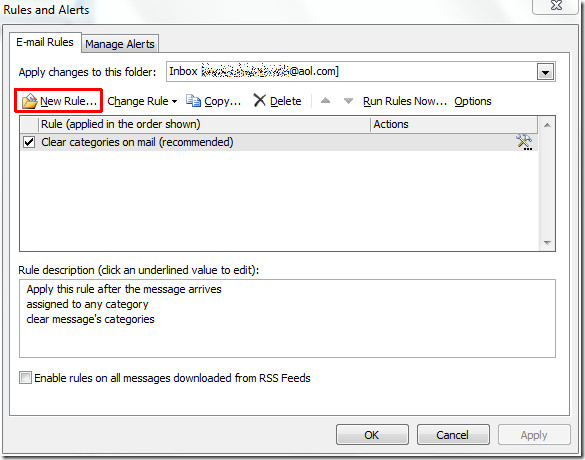
в Съветник за правила, ще започнем, като създадем празно правило, щракнете Приложи правило за съобщенията, които получавам и удари Следващия.

В тази стъпка на съветника активирайте чрез посочения акаунт опция. Щракнете от долната част на диалоговия прозорец уточнен акаунт и изберете желания акаунт от диалоговия прозорец Акаунт и щракнете ДОБРЕ.

Ще видите посочения акаунт в долната част на диалоговия прозорец. Сега щракнете върху Напред, за да продължите
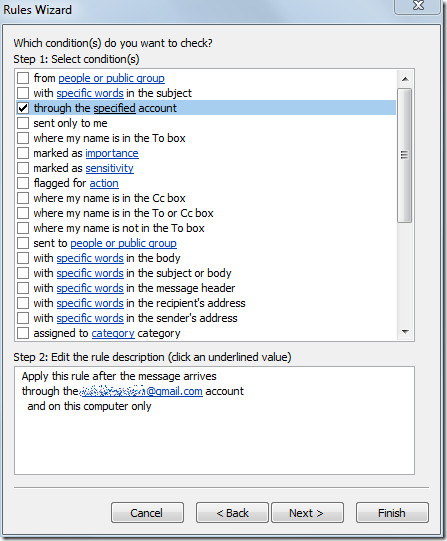
В тази стъпка активирайте преместете го в посочената папка опция, сега щракнете уточнен в долната част на прозореца и изберете наскоро създадената папка Generic Inbox, от диалоговия прозорец Нови правила и предупреждения.
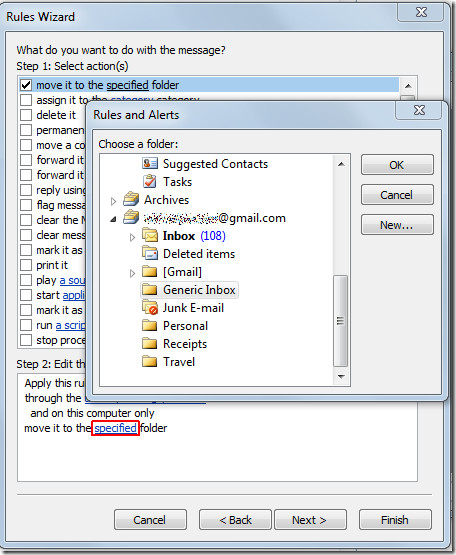
Ще видите името на папката в долната част на прозореца. Щракнете върху Готово, за да завършите съветника.

Той ще ви върне към диалога Правила и предупреждения, показва новосъздадено правило. Кликнете Добре за да приложите това новосъздадено правило.
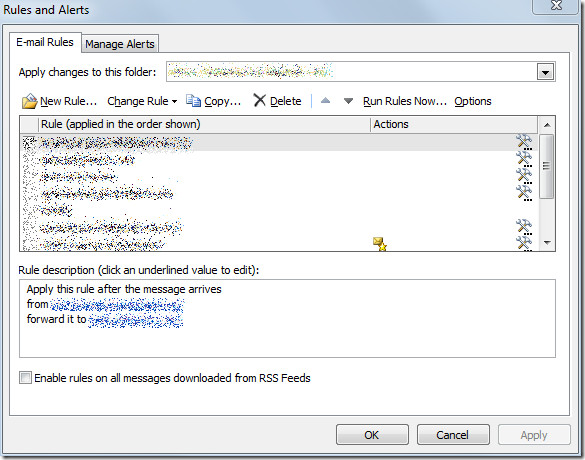
За свързване на тази папка с други акаунти,повторете цялата процедура, за да насочите всички имейли от множество акаунти към папката Generic Inbox. При получаване на имейли ще видите всички имейли в посочената папка.
Можете също да разгледате публикации от известия от Outlook 2010:
- Уведомление по имейл от посочено лице
- Известие за известие в IMAP акаунт













Коментари